- 1. Як дізнатися температуру жорсткого диска
- 1.1. Постійний моніторинг температури HDD
- 2. Нормальна і критична температури HDD
- 3. Як знизити температуру жорсткого диска
 Добрий день.
Добрий день.
Жорсткий диск - це одна з найцінніших «залізяк» в будь-якому комп'ютері і ноутбуці. Від його надійності - залежить безпосередньо надійність всіх файлів і папок! На термін роботи жорсткого диска - велике значення надає температура, до якої він нагрівається в процесі роботи.
Саме тому, потрібно час від часу контролювати температуру (особливо жарким літом) і при необхідності вжити заходів для її зниження. До речі, на температуру вінчестера впливає безліч факторів: температура в приміщення, в якому працює ПК або ноутбук; наявність кольорів (вентиляторів) в корпусі системного блоку; кількість пилу; ступінь навантаження (наприклад, при активному торренте навантаження на диск зростає) і ін.
У цій статті я хочу розповісти про найпоширеніші питання (на які постійно відповідаю ...), пов'язані з температурою HDD. Тож почнемо…
1. Як дізнатися температуру жорсткого диска
Взагалі, є безліч способів і програм для того, щоб дізнатися температуру вінчестера. Особисто я рекомендую скористатися одними з кращих утиліт в своєму секторі - це Everest Ultimate (правда, вона платна) і Speccy (безкоштовна).
Speccy
Офіційний сайт: http://www.piriform.com/speccy/download
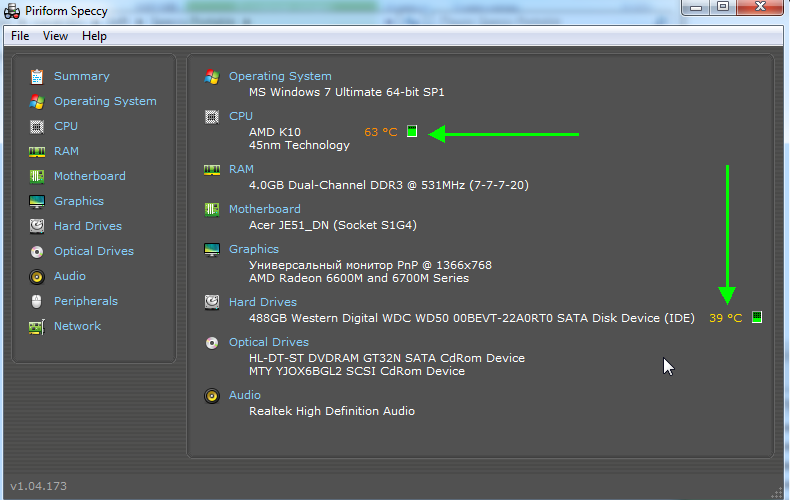
Piriform Speccy-температура HDD і процесора.
Відмінна утиліта! По-перше, підтримує російську мову. По-друге, на сайті виробника можна знайти навіть портативну версію (версія, яка не потребує встановлення). По-третє, після запуску в перебігу 10-15 секунд вам буде представлена вся інформація про комп'ютері або ноутбуці: в тому числі температура процесора і жорсткого диска. По-четверте, можливостей навіть безкоштовної версії програми - більш, ніж достатньо!
Everest Ultimate
Офіційний сайт: http://www.lavalys.com/products/everest-pc-diagnostics/
Everest - відмінна утиліта, яку вкрай бажано мати на кожному комп'ютері. Крім температури, можна дізнатися інформацію по практично будь-якого пристрою, програмою. Є доступ до безлічі розділів, в які звичайний пересічний користувач ніколи не потрапить засобами самої ОС Windows.
І так, щоб поміряти температуру, запустіть програму і перейдіть в розділ «комп'ютер», потім виберіть вкладку «датчик».
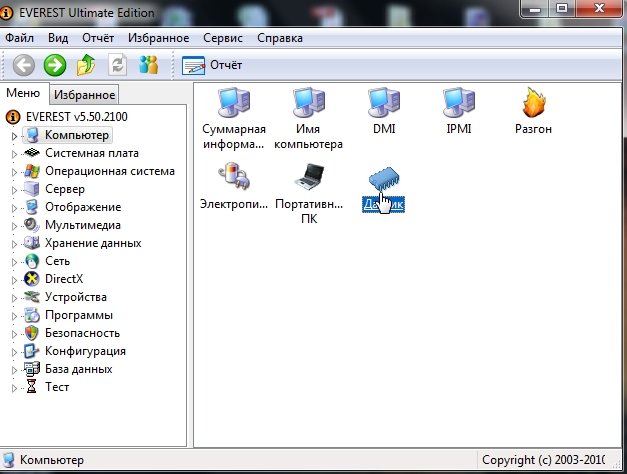
EVEREST: потрібно перейти в розділ «Датчик» для визначення температури комплектуючих.
Через кілька секунд перед вами постане табличка з температурою диска і процесора, яка буде змінюватися в режимі реального часу. Часто цією опцією користуються ті, хто хоче розігнати процесор і шукає баланс між частотою і температурою.

EVEREST - температура жорсткого диска 41 гр. за Цельсієм, процесора - 72 гр.
1.1. Постійний моніторинг температури HDD
Ще краще, якщо за температурою і за станом жорсткого диска в цілому, буде стежити окрема утиліта. Тобто не разовий запуск і перевірка як дозволяють це робити Everest або Speccy, а постійний контроль.
Про таких утиліти я розповідав у минулій статті: https://pcpro100.info/kak-uznat-sostoyanie-zhestkogo/
Наприклад, на мій погляд одна з кращих утиліт в цьому роді - це HDD LIFE.
HDD LIFE
Офіційний сайт: http://hddlife.ru/
По-перше, утиліта контролює не тільки температуру, але і свідчення SMART (ви будете вчасно попереджені, якщо стан жорсткого диска стане поганим і буде ризик втрати інформації). По-друге, утиліта вас вчасно сповістить, якщо температура HDD підніметься вище оптимальних значень. По-третє, якщо все нормально - то утиліта висить собі в треї поряд з годинником і не відволікає користувачі (та й ПК практично не завантажує). Зручно!

HDD Life - контроль за «життям» жорсткого диска.
2. Нормальна і критична температури HDD
Перш ніж говорити про зниження температури, необхідно пару слів сказати про нормальну і критичної температури вінчестерів.
Справа в тому, що при підвищенні температури відбувається розширення матеріалів, що в свою чергу дуже не бажано, для такого високоточного пристрою, як жорсткий диск.
Взагалі, різні виробники вказують трохи різні робочі діапазони температур. В цілому можна виділити діапазон в 30-45 гр. Цельсія - це сама нормальна температура роботи жорсткого диска.
Температура в 45 - 52 гр. Цельсія - небажана. В цілому, приводів для паніки немає, але задуматися вже стоїть. Зазвичай, якщо в зимовий час температура вашого жорсткого диска становить 40-45 гр., То в літню спеку вона може кілька піднятися, наприклад, до 50 гр. Варто, звичайно, подумати про охолодження, але можна обійтися і більш простими варіантами: просто відкрити системний блок і направити в нього вентилятор (коли спека спаде, поставити все як було). Для ноутбука можна використовувати охолоджуючу підставку.
Якщо температура HDD стала більше 55 гр. Цельсія - це привід турбуватися, так звана критична температура! Термін роботи жорсткого диска знижується при такій температурі на порядок! Тобто пропрацює він рази в 2-3 менше, ніж при нормальній (оптимальної) температурі.
Температура нижче 25 гр. Цельсія - так само небажана для вінчестера (хоча багато хто вважає, що чим нижче тим краще, але це не так. При охолодженні матеріал звужується, що не є добре для роботи диска). Хоча, якщо не вдаватися до потужних систем охолодження і не ставити ПК в неопалювані приміщення - то робоча температура HDD, зазвичай, ніколи не опускається нижче цієї планки.
3. Як знизити температуру жорсткого диска
1) В першу чергу, я рекомендую заглянути всередину системного блоку (або ноутбука) і почистити його від пилу. Як правило, в більшості випадків, підвищення температури пов'язано з поганою вентиляцією: тому що кулери і вентиляційні отвори забиваються товстими шарами пилу (ноутбуки часто ставлять на диван, через що вентиляційні отвори так само закриваються і гаряче повітря не може виходити з пристрою).
Як почистити системний блок від пилу: https://pcpro100.info/kak-pochistit-kompyuter-ot-pyili/
Як почистити ноутбук від пилу: https://pcpro100.info/kak-pochistit-noutbuk-ot-pyili-v-domashnih-usloviyah/
2) Якщо у вас 2 HDD - рекомендую їх поставити в системному блоці подалі один від одного! Справа в тому, що один диск буде нагрівати інший, якщо між ними не достатня відстань. До речі, в системному блоці, зазвичай, є кілька відсіків для кріплення HDD (див. Скріншот нижче).
З досвіду можу сказати, якщо рознести диски подалі один від одного (а раніше вони стояли впритул) - температура кожного знизитися на 5-10 гр. Цельсія (можливо навіть додатковий кулер не знадобитися).

Системний блок. Зелені стрілки: пил; червона - не бажано місце для установки другого вінчестера; синя - рекомендований місце під ще один HDD.
3) До речі, різні жорсткі диски - гріються по різному. Так, скажімо, диски зі швидкістю обертання 5400 - практично не схильні до перегріву, як скажімо ті, у яких цей показник становить 7200 (і тим більше 10 000). Тому, якщо ви збираєтеся замінити диск - рекомендую звернути на це увагу.
Про швидкість обертання диска докладно в цій статті: https://pcpro100.info/vyibor-zhestkogo-diska/
4) У літню спеку, коли піднімається температура не тільки жорсткого диска, можна зробити простіше: відкрити бічну кришку системного блоку і поставити навпроти нього звичайний вентилятор. Допомагає дуже здорово.
5) Установка додаткового кулера для обдування HDD. Метод дієвий і не дуже дорогий.
6) Для ноутбука можна купити спеціальну охолоджуючу підставку: правда, температура хоч і падає, але не на багато (3-6 гр. За Цельсієм в середньому). Так само важливо звертати на те, що ноутбук повинен працювати на чистою, твердою, рівною і сухій поверхні.
7) Якщо поки не вирішена проблема нагріву HDD - рекомендую в цей час не проводити дефрагментацію, не використовувати активно торренти і не запускати інші процеси, сильно навантажують вінчестер.
На цьому у мене все, а як ви знижували температуру HDD?
Всього найкращого!
На цьому у мене все, а як ви знижували температуру HDD?
